Opera 50 est sorti avec un outil de minage anti-Bitcoin
La version finale d'Opera 50 est sortie plus tôt dans la journée. Il s'agit d'un navigateur Web moderne avec des fonctionnalités intéressantes et exclusives que vous aimerez ou non. Voyons les nouveautés de cette version.
Publicité
La fonctionnalité la plus importante d'Opera 50 est une nouvelle fonctionnalité de protection contre le minage de crypto-monnaie.
La nouvelle fonctionnalité s'appelle "NoCoin". Lorsqu'il est activé, il empêche les mineurs JavaScript de s'exécuter dans votre navigateur. L'annonce officielle dit ce qui suit :
Les bitcoins sont vraiment chauds en ce moment, mais saviez-vous qu'ils pourraient en fait rendre votre ordinateur plus chaud? Votre processeur fonctionne soudainement à 100% de sa capacité, le ventilateur devient fou sans aucune raison et votre l'épuisement rapide de la batterie peut être le signe que quelqu'un utilise votre ordinateur pour exploiter crypto-monnaie.
Ce minage de crypto-monnaie peut parfois se poursuivre après votre première visite sur le site. Mais nous, en tant que seul navigateur majeur avec un bloqueur de publicités intégré, avons une solution intégrée pour empêcher les mineurs d'entrer sur votre machine.
Après avoir récemment mis à jour les règles de notre mécanisme de blocage des publicités intégré, nous avons éliminé les scripts d'extraction de crypto-monnaie qui abusent des capacités informatiques de votre appareil. Activez simplement le bloqueur de publicités d'Opera pour empêcher les sites d'extraction de crypto-monnaie de faire leur sale boulot sur votre ordinateur.
Ainsi, si un site Web que vous avez visité utilise votre ordinateur pour extraire de la crypto-monnaie, la nouvelle fonctionnalité devrait vous protéger contre le problème.
La nouvelle option se trouve sous Paramètres - Bloquer les publicités - NoCoin.
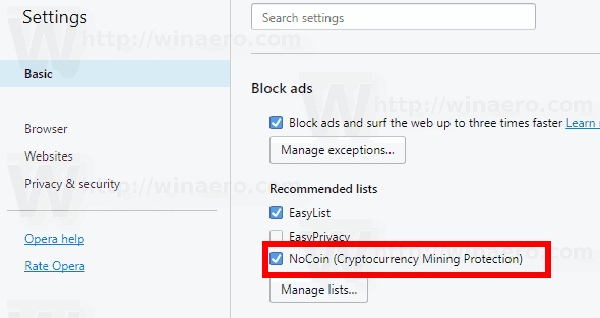
Avec NoCoin activé, les pages intégrées avec des scripts d'extraction de crypto-monnaie seront bloquées de la même manière que le bloqueur de publicités intégré désactive les publicités.
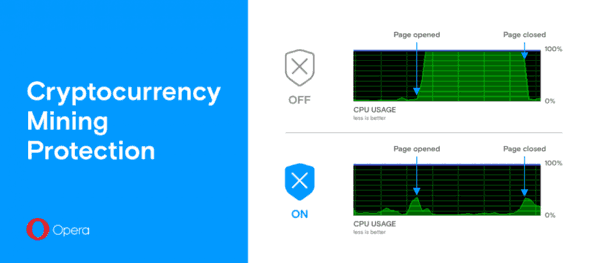
Prise en charge de Chromecast
Chromecast est l'appareil qui vous aide à diffuser sans effort du contenu de votre navigateur vers votre écran de télévision ou votre système audio domestique sans avoir à connecter des câbles gênants à chaque fois. Google a récemment révélé qu'il avait vendu 55 millions d'unités depuis la sortie de l'appareil en juillet 2013. Pour votre commodité, Opera 50 prend désormais en charge la lecture Chromecast.

Améliorations du lecteur VR
Opera 50 est livré avec un certain nombre d'améliorations du lecteur VR intégré.
Support Oculus Rift
La prise en charge d'Oculus Rift sera activée avec Opera 50. Les propriétaires de casques Oculus Rift peuvent désormais utiliser leurs appareils avec le lecteur Opera VR.
Décodage logiciel
L'équipe derrière le navigateur a mis en place un décodage logiciel pour les GPU qui ne prennent pas en charge les formats VP8 ou VP9 de YouTube.
Détection automatique des formats
Opera 50 propose une fonction de détection de format vidéo basée sur JavaScript pour un ensemble de sites Web populaires (YouTube, Facebook, Vimeo, etc.) pour un mode de lecture approprié.
bouton Quitter
Un nouveau bouton Exit VR permettra aux utilisateurs d'arrêter correctement la lecture VR. En cliquant sur le bouton « Désactiver » dans le lecteur Opera VR 360, votre appareil reviendra à son écran d'accueil d'origine.
Enregistrer en PDF
Enfin, le navigateur vous permettra d'enregistrer les pages Web dans un fichier PDF.
Une nouvelle commande de menu se trouve sous "Fichier". Voir la capture d'écran suivante :
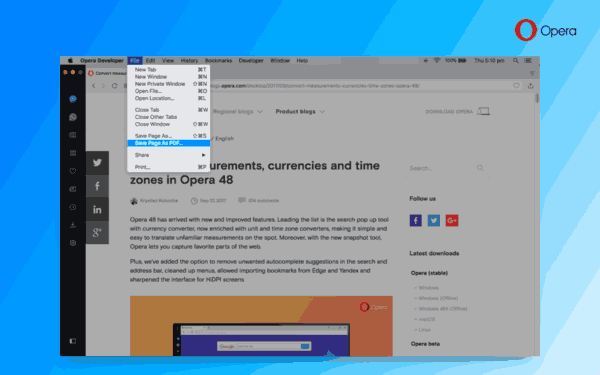
Il existe une autre méthode pour enregistrer une page au format PDF avec Opera. Il est possible d'utiliser la boîte de dialogue Imprimer. Vous devez ouvrir votre boîte de dialogue d'impression et choisir "Enregistrer au format PDF" comme imprimante. Il existe plusieurs options qui contrôlent la façon dont le PDF sera généré, notamment la mise en page, les en-têtes, les marges, etc.
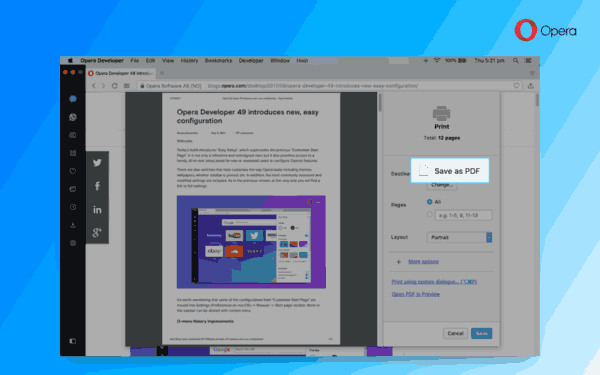
Vous pourriez être curieux de savoir quelle est la différence entre ces deux méthodes? La nouvelle option « Enregistrer la page au format PDF » stockera exactement ce que vous voyez sur votre écran. La boîte de dialogue Imprimer produira un fichier PDF facile à imprimer. Il sera généré à partir de la version imprimée de votre page Web. Certains éléments tels que les images ou les cadres peuvent être supprimés et la mise en page globale peut sembler différente. Ainsi, la nouvelle option est optimisée pour enregistrer exactement ce que vous voyez et pour être pratique pour la lecture hors ligne.
Outre ces modifications, le navigateur inclut un certain nombre de correctifs de stabilité, Chromium 63.0.3239.108, et des modifications apportées à la fonction VPN intégrée.
Télécharger les encres
- Opera Stable pour Windows
- Opera Stable pour macOS
- Opera Stable pour Linux – packages deb
- Opera Stable pour Linux – packages RPM
La source: Opéra


